Pangea temporary hotfixes here
Krok 1 ze 4

Připojte bezdrátový přijímač k portu USB vašeho počítače
Začněte připojením adaptéru k počítači.
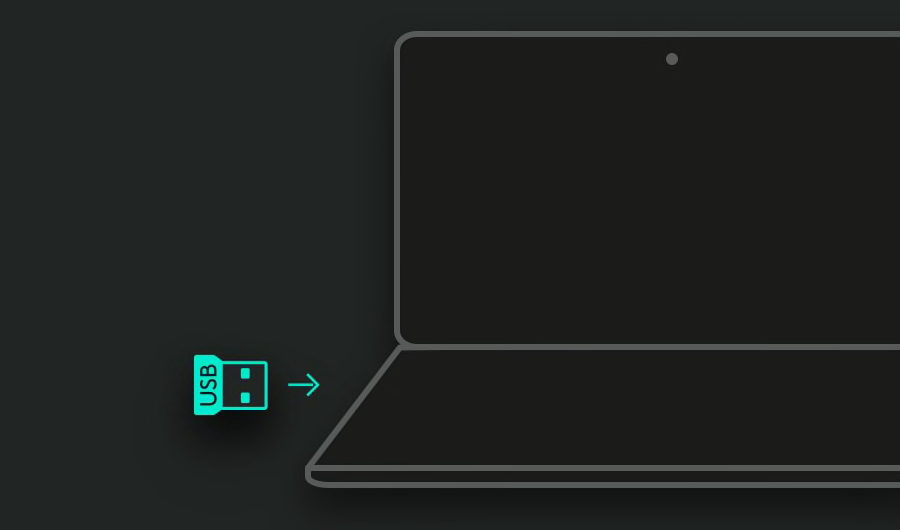
Krok 2 ze 4

Ujistěte se, že klávesnice je zapnutá
Chcete-li klávesnici zapnout (ON), vyhledejte přepínač v pravém horním rohu a posuňte jej doprava.
Pokud se klávesnice nezapne, zkuste ji připojit pomocí kabelu, který s ní byl dodán.
Po zapnutí se zařízení připojí.
Pokud tomu tak není, podržte tlačítko Easy-Switch™ a stiskněte jej
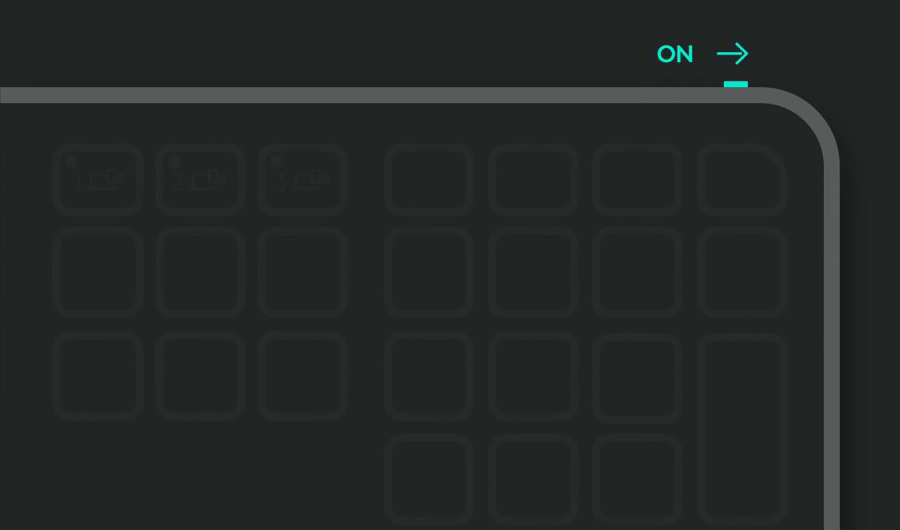
Krok 3 ze 4

Nastavení klávesnice pro váš počítač
Pomocí tohoto zástupce optimalizujte klávesnici pro váš operační systém.
Podržte klávesu fn a níže uvedené písmeno pro váš operační systém po dobu 3 sekund.
macOS: fn + O
Windows®, Linux®, ChromeOS™: fn + P
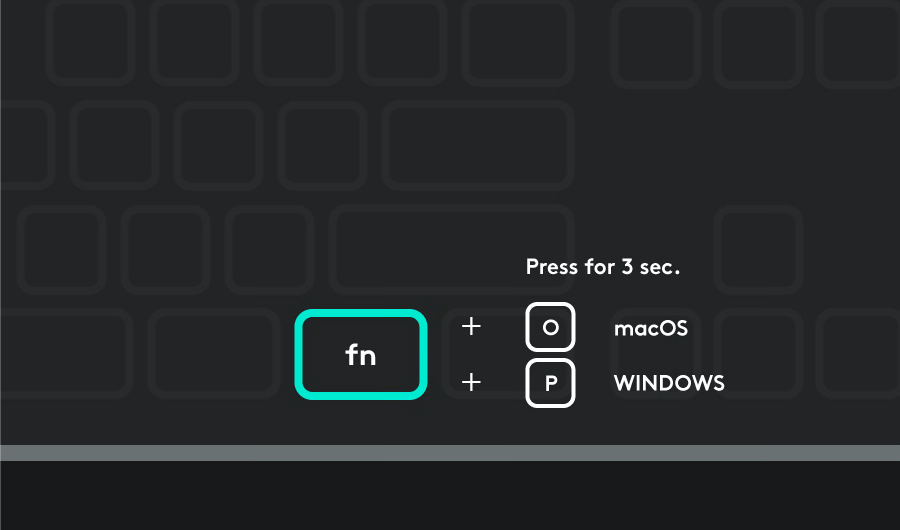
Doporučený krok 4 ze 4

Instalace Logi Options+
Logi Options+ je výkonná a praktická aplikace, která zefektivňuje používání zařízení Logitech prostřednictvím jejich přizpůsobení tak, aby fungovala podle vašich představ.
- Krok 1
- Krok 2
- Krok 3
- Krok 4
